Содержание
- Установка плагина для FL Studio
- Поиск софта
- Предварительная настройка FL Studio
- Установка плагина
- Добавление плагина
- Вопросы и ответы
Многие программы для создания музыки уже имеют встроенные эффекты и различные инструменты. Однако их количество довольно ограничено и не позволяет использовать все возможности программы. Поэтому существуют сторонние плагины на любой вкус, большинство из которых вы можете купить на официальном сайте разработчиков.
Это касается и известной многим FL Studio, для которой было сделано множество различный плагинов. Давайте же рассмотрим, где найти и как установить дополнительный софт для ФЛ Студио.
Основная масса дополнений разработана по технологии VST(Virtual Studio Technology), и собственно так и называются – VST-плагины. Их существует два типа – Инструменты и Эффекты. Благодаря инструментам вы можете генерировать звуки различными методами, а благодаря эффектам – обрабатывать те самые сгенерированные звуки. В этой статье мы и разберем принцип установки одного из таких VST.
Читайте также: Лучшие VST-плагины для FL Studio
Поиск софта
В первую очередь вам нужно найти подходящий для вас софт, который вы будете устанавливать в ФЛ Студио. Лучше всего воспользоваться официальным сайтом, где есть специальный раздел, который посвящен покупке плагинов.
Вы просто находите нужный софт, покупаете и скачиваете, после чего можно переходить к настройке программы перед установкой дополнения.
Скачать плагины для FL Studio
Предварительная настройка FL Studio
Все плагины необходимо устанавливать в заранее определенную папку, в которой будут располагаться весь установленный софт. Перед определением такой папки обратите внимание на то, что некоторый дополнительный софт занимает много места и для его установки не всегда подойдет системный раздел жесткого диска или накопитель типа SSD. Разработчики об этом позаботились, поэтому вы можете сами выбрать место, куда будете устанавливать все дополнения. Перейдем к выбору этой папки:
- Запустите FL Studio и перейдите в «Options» – «General settings».
- Во вкладке «File» обратите внимание на раздел «Plugins», где вам нужно выбрать папку, в которой будут находиться все плагины.
После выбора папки можно переходить к установке.
Установка плагина
После скачивания у вас есть архив или папка, где находится .exe файл с установщиком. Запустите его и перейдите к установке. Этот процесс практически идентичен со всеми дополнениями, в этой же статье установка будет рассмотрена на примере DCAMDynamics.
- Подтвердите лицензионное соглашение и нажмите «Next».
- Теперь, пожалуй, один из самых важных пунктов установки. Вам нужно выбрать папку, где будет находиться плагин. Выбирайте ту же папку, которую указали в прошлом шаге в самой программе FL Studio.
- Далее будет произведена установка, и вы будете уведомлены, когда она закончится.
Переходим к следующему шагу.
Добавление плагина
Теперь вам нужно, чтобы программа нашла новые дополнения, которые вы только что установили. Для этого нужно осуществить обновление. Просто перейдите в «Options» – «General settings» и выберите вкладку «File», где вам необходимо нажать «Refresh plugin list».
Список обновился, и вы можете найти в нем софт, который был установлен только что. Для этого в меню слева нажмите на знак в виде вилки, чтобы перейти в раздел «Plugin database». Разверните список «Installed», чтобы найти ваш плагин. Вы можете искать его по названию или же по цвету надписи. Чаще всего, после сканирования, только что обнаруженные новые VST подсвечиваются желтым цветом.
Когда вы убедились, что установка была произведена корректно, необходимо вывести плагин в специальный список, чтобы быстро получать к нему доступ. Для этого следуйте простым шагам:
- Нажмите правой кнопкой мыши на необходимый VST, после чего выберите «Open in new channel».
- Теперь в меню слева просто перейдите в «Plugin database» – «Generators», где вы увидите разделы, по которым распределены плагины.
- Выберите необходимый раздел, куда хотите добавить свой софт и раскройте его, чтобы он стал активным. После этого в окне плагина нажмите на стрелку слева и выберите «Add to plugin database(flag in favorite)».
- Теперь вы увидите предупредительное окно. Убедитесь в том, что VST будет помещен именно в тот раздел, и подтвердите свои действия.
Теперь при добавлении новых плагинов в списке вы можете увидеть тот, который вы только что туда поместили. Это значительно упростит и ускорит процесс добавления.
На этом процесс установки и добавления закончен. Вы можете использовать только что скачанный софт для своих целей. Особое внимание уделите сортировке плагинов, ведь бывает, что их становится все больше и больше и такое распределение по разделам помогает не запутаться при работе.
Еще статьи по данной теме:
Помогла ли Вам статья?
VST плагины: установка, подключение и работа
VST плагины – это специальное программное обеспечение, которое помогает сделать функционал любых редакторов,
применяемых для работы с
музыкой или видео, еще шире. Например, такие плагины могут добавить в аранжировку мелодии звучание дополнительных музыкальных
инструментов или увеличить количество спецэффектов при обработке звучания.
Для того чтобы включить VST плагины и начать пользоваться всеми возможностями, которые они предоставляют, их надо
установить. Ответ на вопрос, как установить VST плагины, может различаться в зависимости от их типа. Часто такие
расширения имеют встроенный инсталлятор. Когда в этом случае производится установка, VST плагины абсолютно ничем не отличаются от
любого другого программного обеспечения – надо просто дважды кликнуть мышью на установочный файл, указать папку, в которую необходимо
произвести установку, и далее выполнять команды системы, которая установит плагин самостоятельно.
Как установить VST плагины?
Несколько сложнее поставить VST плагины, которые не имеют инсталлятора. В этом случае плагин представлен в виде
файла с расширением .dll. Для того чтобы загрузить VST плагины такого типа, данный файл необходимо скопировать
в специальную папку C:Program FilesVstPlugins (она определяется по умолчанию). Если на своем компьютере вы такой папки не
обнаружили, то ее надо предварительно создать.
После установки вам необходимо подключить VST плагины к тому редактору или к той программе, с которой вы работаете.
Сделать это можно с помощью настроек, где требуется указать папку, содержащую плагины. Например, если вы собираетесь использовать
их с программой Fruity Loops Studio, то надо поочередно выбирать папки Channels, Add one, More, а затем следует нажать RefreshFast
Scan.
Также надо иметь в виду, что некоторые подобные расширения могут функционировать и самостоятельно (это плагины типа stand alone).
В этом случае достаточно просто запустить VST плагины, как любую другую программу, и можно приступать к работе.
Рекомендации для установок VST-плагинов на Windows
- Версия Live : ВСЕ
- Operating System: WIN
Инсталляция
VST-plugin обычно имеет два различных пути установки. Есть версия stand-alone, которая обычно устанавливается в какую-либо подпапку «Program Files». Эта подпапка по обыкновению называется именем изготовителя плагина.
Второй путь задаётся для файлов VST-плагина с расширением *.DLL.
Ableton рекомендует выбирать путь при установке и закидывать *.DLL ваших VST плагинов в следующие папки на диске C:
C:Program FilesSteinbergVstplugins
32-х битный плагин на Windows 64-bit устанавливается в:
C:Program Files (x86)SteinbergVstplugins
Большинство плагинов будут инсталлироваться в выше упомянутые папки по умолчанию, но по некоторым причинам иногда будет необходимо вручную указать путь к этим папкам.
Внимание: версия плагина «stand-alone» (работающая как самостоятельная программа) не должна быть инсталлирована в ту же папку что и VST с DLL.
Предупреждение: VST plug-in в некоторых случаях может прекратить свою работу, если ваша одноимённая stand-alone программа будет передвинута куда-либо, переименована или деинсталлирована.
Настраиваем Ableton Live 9 для работы с VST-плагинами
- Откройте Live’s Preferences меню. Вы можете вызвать его простым нажатием CTRL + «,» (CMD + «,») на вашей клавиатуре. Не забывайте, что большинство «горячих клавиш» в Ableton работает на английской раскладке;
- Переключитесь во вкладку File/Folder;
- Под надписью «Plug-In Sources» выберите ту папку, где ваши VST плагины с DLL-файлами были инсталлированы (об этом было написано выше). Помните: выбор целого жёсткого диска, системной папки Windows или целой папки «Program Files» в качестве места расположения плагина может стать причиной вылета программы при запуске;
- Кнопка «Use VST Plug-In Custom Folder» должна быть включена.
Решение некоторых проблем и советы
- Рекомендуется всегда ставить самые последние версии плагинов и постоянно делать их апгрейды.
- Если Live вылетает во время запуска после установки какого-либо плагина, то вы можете нажать и держать Alt во время показа загрузочного экрана при запуске Ableton. Это позволит вам пропустить процесс сканирования плагинов, и временно отключает поддержку сторонних VST плагинов.
- Некоторые плагины требуют, чтобы Live был запущен с правами администратора. Например, плагин EZDrummer, который может перетаскивать миди-клипы прямо из интерфейса плагина в Ableton.
Рекомендации для установки плагинов на Mac Os
- Версия Live : ВСЕ
- Operating System: Mac
Инсталляция
Плагины для Mac OS могут поставляться как в виде *.dmg-установочных файлов, так и в виде *.component и *.vst файлов. Для начала работы с ними в Ableton Live 9, данные файлы требуется положить в определённую папку на вашем Mac.
По умолчанию Ableton может выбрать следующие папки для установки плагинов в вашей библиотеке (Library). Эти папки должны использоваться для хранения ваших плагинов, и это то самое место, куда вы их будете устанавливать:
Для AU-плагинов:
Library > Audio > Plug ins > Component
Для VST-плагинов:
Library > Audio -> Plug ins > VST
На Mac также можно указать собственную папку для установки плагинов. Делается это также как и в Windows, в Preferences > File Folder > VST Plug-In Custom Folder. Вы можете прочитать подробности вверху.
В некоторых случаях не получается получить доступ к «Библиотеке» через меню «Переход» в Finder. «Библиотека» (или «Library») может быть скрыта настройками безопасности. В этом случае вы можете нажать и удерживать кнопку «Alt». Так папка станет видна, и вы можете щёлкнуть на неё, чтобы войти внутрь.
Где увидеть плагины в Ableton
Если установка прошла правильно, и Ableton успешно просканировал при записи ваши плагины, то вы сможете их увидеть в категории «Plug-Ins» браузера программы:
Значок некоей «папки» с буквами VST с нарисованной миниатюрной клавиатурой будет означать, что это — виртуальный инструмент, способный воспроизводить звук (на скриншоте — ABL2, Absynth 5, Addictive Drums, и т.д.).
Значок «папки» без клавиатуры означает, что это — виртуальный эффект, который может применяться на каких-либо звуках для обработки (на скриншоте — A1StereoControl, Absynth 5 FX, Absynth 5 FX Surround).
Как установить VST плагины и добавить их в FL Studio 20
Привет, с Вами Павел Уоллен и сегодня мы проходим достаточно простой процесс, но для начинающих это, как оказалось, может быть проблемой.
Как установить VST плагин в FL Studio. Не сложный процесс по своей сути, но может вызвать пару вопросов на том или ином этапе…
Шаг 1. Запуск установщика
После того как вы скачали файл-установщик просто запускаем его и следуем некоторым простейшим пунктам. Самое сложное для многих может показаться это добавить его в FLStudio и иметь его всегда под рукой в быстром доступе.
Шаг 2. Лицензионное соглашение.
Здесь мы принимаем лицензионное соглашение:
Щелкаем дальше и здесь мы просто вводим свои данные и серийный номер для плагина, если это плагин бесплатный или его демо версия там ничего не потребуется:
Шаг 3. Какие версии плагинов установить и куда.
Здесь в нашем случае только 32-х битная версия плагина, поэтому я выбираю директорию для соответствующей версии. У вас будет таких версий скорее всего две (это 32-х битная и 64-х битная)
Обратите внимание на директорию, куда все это устанавливается, вам важно понимать и иметь одну-две таких директории, так как вам не захочется в будущем показывать своему секвенсору (FLStudio) куда вы устанавливаете каждый новый плагин.
У многих плагинов по-умолчанию стоит директория C:Program FilesSteinbergVSTPlugins, что можно решить добавлением данной директории в область сканирования плагинов FLStudio, но можно обойдись и просто установкой всех новых плагинов в директорию, которую вы зададите.
По-умолчанию для FLStudio удобно говорить установщикам различных плагинов следующие директории для 32-х, 64-х битных и VST3 версий плагинов:
Для 32-хбитных:
C:Program Files (x86)VstPlugins
Для 64-хбитных:
C:Program FilesVSTPlugins
Для VST3 версий:
Можно оставить по-умолчанию.
И FL Studio будет без каких-то лишних указаний понимать где искать ваши ново-установленные плагины.
Шаг 4. Сам процесс установки плагина.
Если файл установки не поврежден и на вашем диске было достаточно места для установки данного плагина, то все пройдет отлично.
Шаг 5. Завершение установки
Далее, перед завершением установки вам скорее всего предложат посетить сайт разработчика либо прочитать файл Read Me, можно это сделать, если Вам необходимо, а кликаем завершить установку.
Шаг 6. Находим плагин в FL Studio 20.
Запускаем секвенсор и начинаем процесс анализа новых установленных VST плагинов на ваш ПК. Это мы делаем вот в этом окне, который находиться в FLStudio по адресу: Options – Manage Plugins.
И здесь слева в списке под названием «Plugin Search Paths» вы можете видеть все пути и директории, где FLStudio производит анализ на установленные плагины в формате DLL.
И тут же вы можете добавить, если нужно новую директории, куда вы установили или собираетесь установить свой новый плагин, через вот эту кнопочку:
Для того, чтобы просканировать все эти директории на само наличие новых добавленных плагинов, нужно нажать кнопку Find Plugins в левом верхнем углу окна менеджера плагинов, при этом галочку Verify Plugins лучше убрать, так как в случае если она будет активна, поиск и анализ плагинов может затянуться в 2-3 раза, из-за того, что плагины будет подтверждаться на работоспособность и наличие ошибок.
После того, как анализ был произведен, в этом большом списке вы заметите один или несколько новых строк, которые среди всех белых будут желтовато-оранжевыми, и это означает что эти файлы DLL (плагины) были найдены системой впервые, и они и есть те самые ново-установленные плагины.
После этого вы помечаете новый плагин слева от него звездочкой, чтобы добавить его в любимые плагины и затем мы можем закрывать это окно менеджера плагинов.
Шаг 7. Открываем VST Plugin в FL Studio 20.
Теперь нам нужно открыть этот плагин (будь то это эффект или инструмент) уже в интерфейсе FLStudio, чтобы в последующим, если нам этот самый плагин понравился и оправдал наши ожидания – добавить его в библиотеку плагинов (Plugin Database), чтобы он был всегда под рукой и в быстром доступе
Чтобы добавить новый инструмент (синтезатор, ромплер или семплер) у нас есть несколько способов:
А. добавить через символ «+» в левой нижней области панели каналов (Channel Rack)B. Щелчок колесиком мыши по пустой области FLStudio, чтобы вызвать PluginPicker и перетащить его от туда на панель каналов. Новый плагин среди остальных будет отображаться только текстом, без какого-то особого Thumbnail изображения, просто потому, что нам нужно его будет еще задать (это очень быстро и просто – не переживайте).
Чтобы добавить плагин-эффект (FX) у нас так же есть несколько способов:
А. В пустой слот микшера мы добавляем новый плагин
В. Также через Plugin Picker, но перетаскиваем уже на дорожку микшера, либо на ее свободный слот.
ВНИМАНИЕ! Не путайте инструменты с эффектами и добавляйте соответствующие типы плагинов – туда куда они принадлежат, иначе будет вызвана ошибка несоответствия типа плагина.
Если плагин не пиратский, и DLL-файл работает без ошибок, то он внутри FL Studio откроется без ошибок.
Теперь, когда плагин открыт в FLStudio 20 и он работает как нужно и нам нравится, время добавить его к нам в библиотеку и оформить его «жилище» как подобает
Это сделать максимально просто. Для этого идем в браузер файлов и папок FL Studio, — область слева на рабочем пространстве секвенсора, от куда мы обычно перетаскиваем и «браузим» семплы. И находим в верху такую папку как Plugin Database. Это и есть вся база, где хранятся плагины, рассортированные по категориям для вашего быстрого доступа.
И вам так же нужно открыть правильную категорию, во-первых, инструмент это или эффект, а во-вторых, к какой вторичной категории отнести данный плагин (если эффект, это может быть Delay, Reverb или Dynamic, если инструмент, это может быть Synth, Sampler или Rompler).
Оставив отрытой нужную директорию, теперь нужно добавить туда этот плагин. Это мы делаем, вернувшись в окно данного плагина и нажав по стрелке, вызывающей меню окна FruityWrapper, затем команду Add Plugin To Database (flag as favorite).
Автоматически этот плагин летит в нужную директорию и там остается навсегда, + делается скриншот его окна, и он уже в это базе данных с соответствующим ему красивым Thumbnail изображением.
Вот так в самых детальных подробностях можно установить любой VST плагин, будто эффект или синтезатор и добавить его в базу данных секвенсора FL Studio 20.
ЧТОБЫ ПОЗНАТЬ СЕКВЕНСОР FLSTUDIO ВО ВСЕХ ЕГО ДЕТАЛЯХ И НАУЧИТЬСЯ ДЕЛАТЬ МУЗЫКУ В НЕМ НА УРОВНЕ ПРО, РЕКОМЕНДУЕМ ОЗНАКОМИТЬСЯ С НАШИМ ПОЛНЫМ ВИДЕОКУРСОМ ПО ОСВОЕНИЮ FLSTUDIO, ЕГО ПЛАГИНОВ И ИНСТРУМЕНТОВ И ПРОДАКШЕНА ЭЛЕКТРОННОЙ МУЗЫКИ В НЕМ.
поделись этим с друзьями или сохрани к себе:

рекомендуем лучший обучающий материал
что почитать?
Что такое реверберация и какие виды Reverb плагинов существуют
Всем привет! Вы на канале FL Studio PRO, и я Nelson Norman. Сегодня, мы поговорим о «реверберации», узнаем какие её виды существуют, для чего применяют данный эффект в обработке, и также, я кратко расскажу какие основные параметры могут Вас встретить в данных плагинах. Реверберация — это отражение звукового сигнала в замкнутом пространстве с некоторым количеством […]
Что такое сатураторы и для чего они нужны?
Всем привет, Вы на канале FL Studio Pro, и я Nelson Norman. Сегодня, я расскажу, что такое «сатурация», где применяют данную обработку, какие виды «сатурации» бывают и коротко посмотрим на самые популярные плагины-сатураторы. Поехали! Итак, что такое «сатурация»? Сатурация — это насыщение аудио сигнала новыми гармониками, с целью добавления яркости, насыщения и «теплоты» звучания. Придуманы […]
Какие виды эквалайзеров существуют и как они влияют на звук
Всем привет, Вы на канале FL Studio PRO, и я Nelson Norman. Сегодня я расскажу Вам о таком устройстве частотной обработки как «эквалайзер». Вы узнаете для чего применяется эквалайзер, какие бывают их разновидности, а также способы применения этих самых устройств в «цифровом мире» аудио. Поехали! Для начала давайте определимся, что же такое «эквалайзер»? Эквалайзер — […]
Собираем бюджетный ПК для работы в FL Studio 20 в 2021
Всем привет, я Nelson Norman и это проект FL Studio PRO. Сегодня мы затронем самый задаваемый вопрос, как от новичков, так и от более-менее опытных продюсеров: «Какой ПК нужен для комфортной работы в FL Studio?», и даже скажу большее, сегодня мы постараемся собрать несколько «бюджетных» ПК, на которых будет комфортно работать еще не один год, […]
Как правило, у плагинов уже есть папка по умолчанию, в которую они устанавливаются, и большинство DAW автоматически сканируют эти папки и добавляют эти плагины к тем, которые вы можете использовать.
Однако иногда новые плагины по той или иной причине не устанавливаются в эти папки по умолчанию, и вам нужно сообщить Cubase, где он может их найти.
В этой статье я покажу вам, как устанавливать плагины, что это за папки по умолчанию, как сообщить Cubase, где могут быть установлены некоторые дополнительные плагины, и как повторно сканировать эти папки, чтобы обновить список плагинов, доступных для использования в Cubase.
Как установить плагины VST для Cubase в Windows
Прежде всего, важно понимать, что не все плагины VST устанавливаются в одну и ту же папку. Путь установки плагина зависит от нескольких факторов:
- Формат VST: VST2 или VST3?
- Операционная система
- Производитель
- 32-битная или 64-битная архитектура
- Настройка
Чтобы установить новый плагин, вам необходимо:
Чтобы установить новый плагин, вам нужно запустить установочный файл, выбрать путь установки (я бы рекомендовал оставить его как есть, чтобы он устанавливался в папки по умолчанию) и все!
Если Cubase уже был открыт, я бы порекомендовал закрыть и снова открыть его, так как он не обнаружит новые плагины, как только они будут установлены, если вы этого не сделаете (или вы можете повторно сканировать новые плагины, но подробнее об этом). это позже в посте).
Где в Windows устанавливаются подключаемые модули VST3 (путь к подключаемым модулям)?
Формат VST3 имеет специальный путь установки, которому должны соответствовать все плагины VST3. Все ваши плагины VST3 должны быть установлены здесь:
| Формат | Путь | Расширение |
| VST3 | C:Program FilesCommon FilesVST3 32-bit VST3 плагины на 64-bit Windows: C:Program Files (x86)Common FilesVST3 |
.vst3 |
Где в Windows устанавливаются подключаемые модули VST2 (путь к подключаемым модулям)?
Поскольку стандарт VST2 не знает специальной папки для установки, установщики плагинов VST2 обычно позволяют пользователю выбрать путь установки. Но плагины VST2 также могут иметь фиксированный путь установки, предопределенный производителем. В этом случае вы можете проверить документацию плагина.
Первоначальный путь установки, который использовался, когда VST был представлен в 1996 году, — это C:Program FilesSteinbergVSTPlugins.
С тех пор многие производители плагинов использовали множество разных папок. В общем, пользователям нелегко отслеживать свои плагины VST2, поэтому плагины VST часто устанавливаются повсюду даже в хорошо обслуживаемых системах Windows.
Чтобы предотвратить беспорядок с плагинами, рекомендуется выбрать единую папку установки для всех плагинов VST2 и придерживаться ее, насколько это возможно.
Поскольку он соответствует определенной папке плагинов VST3, этот путь является хорошим выбором для всех плагинов VST2:
- C:Program FilesCommon FilesVST2
- 32-битные плагины в 64-битной Windows: C:Program Files (x86)Common FilesVST2
Любая другая папка, которую ваше хост-приложение VST сканирует во время запуска по умолчанию, также подходит. Но, чтобы установка плагинов не зависела от конкретной версии хоста VST, никогда не устанавливайте плагины в папку программы хост-приложения VST или любой другой программы, поскольку это может вызвать проблемы в будущем, если это приложение будет удалено!
Следующая таблица включает другие распространенные пути VST2. В зависимости от версии программы эти папки являются папками VST2 по умолчанию в Cubase, а также в Nuendo.
| Формат | Путь | Расширение |
| VST2 | C:Program FilesVSTPlugins C:Program FilesSteinbergVSTPlugins C:Program FilesCommon FilesVST2 C:Program FilesCommon FilesSteinbergVST2 32-bit plugins on 64-bit Windows: C:Program Files (x86)SteinbergVstPlugins |
.dll |
После того, как вы установили плагины в соответствующие папки, вам понадобится Cubase для повторного сканирования этих папок, чтобы включить все новые, которые вы могли установить.
Обычно закрытие и повторное открытие Cubase уже делает это за вас, однако вот как вы можете сканировать новые плагины:
Плагины повторного сканирования в Cubase (Windows)
- Перейдите в меню «Устройства» и выберите «Диспетчер плагинов».
- Нажмите кнопку повторного сканирования (если плагин не отображается в списке, выполните следующие действия).
- Нажмите на значок шестеренки в левом нижнем углу окна.
- Если плагин был установлен в месте, которое не отображается в настройках пути к плагину, нажмите значок «Плюс» и добавьте папку (путь), в которую установлен плагин.
- Нажмите кнопку повторного сканирования еще раз, и плагин должен появиться в списке.
После выполнения всех этих шагов Cubase должен найти недавно установленные плагины, и вы сможете их использовать.
Как установить плагины VST для Cubase на Mac
Как и при установке плагинов в Windows, важно понимать, что не все плагины VST устанавливаются в одну и ту же папку.
Путь установки подключаемого модуля зависит от нескольких факторов, однако в Mac OS X/macOS многие из этих возможностей не применяются, поскольку 32-разрядные и 64-разрядные подключаемые модули находятся в одном и том же месте, а производители обычно придерживаются путей по умолчанию, определенных Apple. и стандарт VST3.
Эти факторы:
- Формат VST: VST2 или VST3?
- Операционная система
- Производитель
- 32-битная или 64-битная архитектура
- Настройка
Где устанавливаются подключаемые модули в MacOS (путь к подключаемым модулям)?
В то время как новый формат VST3 имеет специальный путь установки, которому должны соответствовать все плагины VST3, стандарт VST2 не имеет обязательной папки.
Однако в системах Apple существует определенная папка плагинов в структуре системных папок, начиная с первой версии Mac OS X. Все установщики плагинов VST для Mac используют эти папки:
| Формат | Путь | Расширение |
| VST2 | Library/Audio/Plugins/VST Rarely used: Users/your username/Library/Audio/Plugins/VST |
.vst |
| VST3 | Library/Audio/Plugins/VST3 Rarely used: Users/your username/Library/Audio/Plugins/VST3 |
.vst3 |
Каталоги «Плагины» содержат папки VST и VST3, а также папки для других форматов плагинов. В большинстве случаев плагины, правильно установленные в эти папки, должны быть доступны в совместимых хост-приложениях. Однако на некоторых хостах VST сканирование папок VST и VST3 должно быть включено в настройках хоста VST.
Пользовательские пути к плагинам в MacOS
Если плагин по какой-либо причине был установлен в другую папку, например, вы указали другую папку, хост-приложению VST, в данном случае Cubase, необходимо указать, где его искать.
В Cubase, как и в Nuendo, списком отслеживаемых папок VST2 можно управлять здесь:
| Cubase 9.5/Nuendo 10 или новее | Studio ▸ VST Plugin Manager ▸ VST 2 Plugin Paths Settings (click on gear symbol) |
| Cubase 8/Nuendo 7 или более поздней версии | Devices ▸ Plugin Manager ▸ Plugin Manager Settings (click on gear symbol) |
| старые версии Cubase/Nuendo | Devices ▸ Plugin Information ▸ VST Plugins ▸ VST 2.x Plugin Paths |
Примечание. Вам также нужно будет выбрать путь к плагину, а затем нажать кнопку повторного сканирования. Вот список, показывающий, как это сделать от начала до конца:
Плагины повторного сканирования в Cubase (Mac)
- Перейдите в меню «Устройства» и выберите «Диспетчер подключаемых модулей».
- Нажмите кнопку повторного сканирования (если плагин не отображается в списке, выполните следующие действия).
- Нажмите на значок шестеренки в левом нижнем углу окна.
- Если плагин был установлен в месте, которое не отображается в настройках пути к плагину, нажмите значок «Плюс» и добавьте папку (путь), в которую установлен плагин.
- Нажмите кнопку повторного сканирования еще раз, и плагин должен появиться в списке.
После выполнения всех этих шагов Cubase должен найти недавно установленные плагины, и вы сможете их использовать.
Вывод
Короче говоря, установить плагин так же просто, как запустить исполняемый файл и выбрать папку, в которую его нужно установить. Затем вам нужно повторно сканировать новые плагины, перейдя в меню «Устройства» и выбрав «Диспетчер плагинов».
Если плагин не отображается в списке после повторного сканирования, щелкните значок «шестеренка», а затем значок «плюс», вставьте путь к папке, в которой установлен плагин, а затем повторите сканирование еще раз.
Надеюсь, эта информация была полезной!
Хорошего дня!
1 150
Download Article
Download Article
This wikiHow will teach you how to install virtual studio technology (VST) plug-ins. Luckily adding VST plug-ins to your favorite audio software isn’t complicated. You’ll just need to locate the VST plug-in directory you want to use using your audio software and then download the file. The steps below will walk you through exactly what you need to do.
-
You can install any DAW that accepts VST files. This can be a full suite like Ableton Live or freeware such as Audacity or VST Host. This demonstration will use Ableton Live.
Advertisement
-
Some software has this built in to the program file, in which case you may skip this step and proceed to the next one. Ableton Live requires you to do this manually, like so:
- Go to the «Options» menu and select «Preferences».
- Under «Preferences», select the «File Folder» menu.
- Click the «Browse» button next to «VST Plug-In Custom Folder».
- Select the folder you would like Ableton to use for VST Plug-Ins.
- Confirm that the «Use VST Plug-In Custom Folder» option is turned on, and the file path listed under «VST Plug-In Custom Folder» leads to the folder you just selected.
-
Download any VST plugin you want to install. Most VST plugins come in the form of a Zip file.
Advertisement
-
You can move it there permanently or just make a copy.
-
Unpack the files from the ZIP file. You can double-click the file to unpack if it you’re using a Mac. If you’re using Windows, right-click the file, choose Extract All, then select your VST directory to extract.
- After this, you can delete the Zip file, or keep a backup in a different folder if you like.
Advertisement
-
You’ll usually need to close and reopen the software to use the plugin. Once you restart, the plugin will be ready to use.
Ask a Question
200 characters left
Include your email address to get a message when this question is answered.
Submit
Advertisement
Thanks for submitting a tip for review!
About This Article
Thanks to all authors for creating a page that has been read 66,360 times.
Is this article up to date?
Download Article
Download Article
This wikiHow will teach you how to install virtual studio technology (VST) plug-ins. Luckily adding VST plug-ins to your favorite audio software isn’t complicated. You’ll just need to locate the VST plug-in directory you want to use using your audio software and then download the file. The steps below will walk you through exactly what you need to do.
-
You can install any DAW that accepts VST files. This can be a full suite like Ableton Live or freeware such as Audacity or VST Host. This demonstration will use Ableton Live.
Advertisement
-
Some software has this built in to the program file, in which case you may skip this step and proceed to the next one. Ableton Live requires you to do this manually, like so:
- Go to the «Options» menu and select «Preferences».
- Under «Preferences», select the «File Folder» menu.
- Click the «Browse» button next to «VST Plug-In Custom Folder».
- Select the folder you would like Ableton to use for VST Plug-Ins.
- Confirm that the «Use VST Plug-In Custom Folder» option is turned on, and the file path listed under «VST Plug-In Custom Folder» leads to the folder you just selected.
-
Download any VST plugin you want to install. Most VST plugins come in the form of a Zip file.
Advertisement
-
You can move it there permanently or just make a copy.
-
Unpack the files from the ZIP file. You can double-click the file to unpack if it you’re using a Mac. If you’re using Windows, right-click the file, choose Extract All, then select your VST directory to extract.
- After this, you can delete the Zip file, or keep a backup in a different folder if you like.
Advertisement
-
You’ll usually need to close and reopen the software to use the plugin. Once you restart, the plugin will be ready to use.
Ask a Question
200 characters left
Include your email address to get a message when this question is answered.
Submit
Advertisement
Thanks for submitting a tip for review!
About This Article
Thanks to all authors for creating a page that has been read 66,360 times.
Is this article up to date?
VST плагины являются расширениями, с помощью которых можно увеличить функционал используемых мультимедийных редакторов. Они могут играть роль виртуального инструмента или предоставлять дополнительные эффекты для работы со звуком.

Инструкция
Для того чтобы начать пользоваться VST плагинами, необходимо установить их в систему. По типу установки их можно разделить на два вида: имеющие собственный инсталлятор и не имеющие его. В первом случае установка ничем не будет отличаться от аналогичной процедуры с любым другим программным обеспечением. Дважды кликните по инсталляционному файлу, укажите папку для установки, нажмите кнопку для продолжения и дождитесь окончания процесса.
Во втором случае VST файл будет представлять собой файл с расширением .dll, т.е. динамически подключаемую библиотеку. Для установки скопируйте этот файл в специально предназначенную папку. По умолчанию она определяется как C:Program FilesVstPlugins. Если такой папки в системе нет, создайте ее.
Также вы можете изменить задаваемую по умолчанию для VST плагинов папку. Запустите редактор реестра, для этого выберите «Пуск» –> «Выполнить», введите regedit и нажмите кнопку ОК. Найдите ветвь HKEY_LOCAL_MACHINESOFTWAREVSTVSTPluginsPath и укажите желаемый каталог для VST плагинов.
После установки подключите их к той программе, в которой вы будете их использовать. Это могут быть различные аудио и видео редакторы, программы для создания музыки. В настройках приложения вам потребуется указать папку, в которую установлены плагины. Например, в программе Fruity Loops Studio выберите Channels –> Add one –> More и нажмите кнопку RefreshFast Scan.
Некоторые из VST плагинов имеют возможность самостоятельной работы, они называются stand alone. Запустите установленный плагин как программу и работайте с ним.
Также вы можете воспользоваться небольшой утилитой, которая будет играть роль хоста. При ее запуске откроется список с установленными плагинами, из которого выберите желаемый, после чего приступайте к работе с ним. Примерами подобных утилит являются Xlutop Chainer, VST-Host, Steinberg V-Stack и т.п.
Видео по теме
Войти на сайт
или
Забыли пароль?
Еще не зарегистрированы?
This site is protected by reCAPTCHA and the Google Privacy Policy and Terms of Service apply.
Содержание
- Как установить VST плагины с расширением dll?
- VST плагины с расширением dll (Подготовка к установке)
- Вариант 1.
- Несколько примеров
- Cubase и Nuendo
- FL Studio
- Вариант 2.
- Примеры
- Samplitude
- Adobe Audition
- 10 Лучших Бесплатных программ Синтезаторов
- CRYSTAL (Mac/Pc)
- Wollo Drone (PC)
- FreeAlpha (Mac/PC)
- Minimogue VA (PC)
- Synth1 (Mac/PC)
- Cakewalk/RGC Audio Triangle II (PC)
- Solicito Musica SuperTron (PC)
- daHorneT (Mac/PC)
- TAL-Bassline (Mac/PC)
- TubeOhm Alpha-Ray (PC)
- Image-Line Synth-Plugins Bundle 09.2022 VSTi (x64/x86) [En]
- Sylenth1 скачать торрент полная версия 32/64 bit для FL Studio 12/20 V3 крякнутая windows 7/10/Mac Os
- Дополнительные материалы по Lennar Digital Sylenth1:
- Sylenth1 н а первый взгляд
- После пары минут использования Sylenth 1
- Главные особенности
- Пресеты от Sylenth1
- Банк патчей
- Генератор из восьми W aveforms
- Фильтры
- Дополнительная опция
- Скачать
Как установить VST плагины с расширением dll?
На сайте New Style Sound вы можете бесплатно скачать различные VST — плагины для Windows и Mac и использовать их в любой виртуальной звуковой студии. Какие бывают редакторы смотрите здесь (Форум- Обсуждаем секвенсоры ). В большинстве все эти плагины не имеют инсталлятора (файла setup.exe). Как же установить на компьютер эти VST плагины с расширением dll, чтобы они работали в секвенсоре?
VST плагины с расширением dll (Подготовка к установке)
Теперь необходимо понять куда этот файл скопировать.
Как уже говорилось выше, программ (секвенсоров) довольно много. Но принцип установки в целом схож.
Вариант 1.
В каждой из программ есть определённый список папок (directory) или лучше сказать путей к vst-плагинам. И когда программа загружается, она сканирует эту (эти — их может быть несколько) папку и активизирует их.
Чтобы узнать эту папку нужно запустить секвенсор и зайти в общие настройки программы. Далее искать параметр, отвечающий за VST-plugins.
Несколько примеров
Cubase и Nuendo
К примеру, в Cubase и Nuendo информацию о можно VST-plugins посмотреть в Devices > Plug-in Information ⇓
У вас откроется следующее окно (рисунок ниже). Здесь видно все папки, а внизу (красным) общая папку куда устанавливаются файлы по умолчанию при запуске инсталлятора setup.exe. На фото это папка C:Program Files(x86) SteinbergCubase5VSTPlugins
FL Studio
В FL Studio информацию о плагинах можно найти в Options > File > Manager plugin
Соответственно В FL Studio путь к плагинам может быть такой: C:Program FilesImage-LineFL Studio 11PluginsVSTVstPlugins
REAPER
В REAPER информацию о пути к плагинам можно посмотреть в Options > Preferences > Plug-ins > VST
 Дополните эту информацию в комментариях. Пишите пути к плагинам в ваших секвенсорах. Помогите начинающим композиторам и звукорежиссёрам.
Дополните эту информацию в комментариях. Пишите пути к плагинам в ваших секвенсорах. Помогите начинающим композиторам и звукорежиссёрам.
После того как вы узнали папку где находятся плагины, вы просто копируете в неё скачанный dll. файл и перезагружаете секвенсор, а лучше компьютер. После перезапуска аудиоредактора всё должно работать. Если этого не происходит, в настройках (в том же меню, где вы нашли папку (пути) vst-плагинов) всегда есть возможность обновить информацию о них (Refresh, Fast Scan,Update и т.п.).
Вариант 2.
На любом из дисков вы создаёте специальную папку. Например: C:ProgramFilesVSTPlugins (хотя именно такая папка может быть у вас уже есть на диске).
Затем когда вы скопировали скачанные в эту папку dll. файлы, нужно открыть секвенсор, с которым вы работаете и указать в настройках программы эту папку, как один из путей к плагинам.
После того как программа пересканирует эту папку с файлами, эти плагины появятся в программе.
Такая функция имеется во всех вышеперечисленных секвенсорах Cubase и Nuendo, FL Studio, REAPER.
Примеры
Samplitude
А в некоторых программах, например, в Samplitude обязательно необходимо указывать папку откуда будут сканироваться сторонние плагины. Открывается командой File-Program Preferences-System/Audio вкладка VST / DirectX / ReWire.
В поле VST Plugin Path можно указать, изменить, добавить папку где находятся VST плагины.
Adobe Audition
А вот так выглядит добавление VST-плагинов в Adobe Audition.
Надеюсь, что эта информация помогла разобраться с установкой VST плагинов с расширением dll.
Подписывайтесь на RSS блога и следите за новыми статьями.
Источник
10 Лучших Бесплатных программ Синтезаторов
Привет! Пришло время поговорить о бесплатных VST-синтезаторах. Я серьезно.
Это те синтезаторы, которые не надо взламывать. Для них даже таблеток нет. Они раздаются бесплатно, их можно скачать с официальных сайтов. И они даже выдают звуки! И звуки из них извлекаются вполне конкурентноспособные.
Да, иногда клевые вещи лежат не только на торрентах. За последнее время разработчики бесплатного софта сделали огромное количество прекрасных продуктов, которые доступны за какую-нибудь банальную подписку или вообще просто так. Даже если вы чистый на руку, богатенький буратино, не пират, покупатель всех-всех топовых VSTi, игнорировать этот сегмент было бы глупостью.
Надо сказать, бесплатного софта вообще-то до хрена, и разброс качества у них довольно велик. Можно натолкнуться на полную какашку.
Для того, чтобы уберечь вас от психологических травм, я обратился к проверенным источникам. Например в журнале «Music Tech Focus» за 2018 год, в котором были подведены итоги в номинации лучших на то время бесплатных синтов. В журнале на странице 106 имеется примечательный список, и давайте же обратимся к нему, и внимательно его рассмотрим.
Я переведу для вас описания, сбацаю скриншоты, сниму видео, добавлю ссылки на скачивание, а вы уж выбирайте себе любимчиков на свой вкус. Итак, начнем.
CRYSTAL (Mac/Pc)
Можно закачать с сайта: www.greenoak.com
Wollo Drone (PC)
Один из топовых по рейтингу синтезаторов на замечательном ресурсе Plug-in Boutique ( www.pluginboutique.com ) – и мы совершенно с этим согласны. Juno-схожий аналоговый синтезатор с прекрасным звучанием и с достаточным количество полифонии, чтобы построить громадные электронные волны звука.
FreeAlpha (Mac/PC)

Minimogue VA (PC)
Продолжаем тему бесплатных программ синтезаторов, которые были вдохновлены классикой, и вот наступила очередь назвать эмуляцию великой классики на все времена — синтезатора Minimoog. И когда этот синт во всеоружии приступает к воспроизведению этих оригинальных звуков, он звучит весьма недурственно! Басы — глубоки, лиды — пронзительны, и, честно говоря, весьма сложно поверить, что этот продукт бесплатен!
Synth1 (Mac/PC)
Также как VST-синтезатор Crystal, Synth1 является одним из лучших программ синтезаторов всех времен, и он звучит потрясающе — как только вы его откроете, и поиграете на нем, вы поймете. Его пресеты, правда, не показывают его на все 100% (Я вообще никаких пресетов не увидел! — Примеч. Wolfframe), но если вы начнете программировать звуки самостоятельно, что вполне под силам тем, кто знаком с аналоговыми синтезаторами и принципами их работы, вы получите прекрасные результаты!
Cakewalk/RGC Audio Triangle II (PC)
Легкий в использовании, легкий в понимании, и благодарный в работе синтезатор, Triangle II это прекрасный подарок. Он был сделан профессионалами из RGC Audio еще до того, как были выкуплены компаний Cakewalk. Вы получаете широкий охват звуков для большого количества самых разных жанров.
Solicito Musica SuperTron (PC)

daHorneT (Mac/PC)
Основанный на Wasp синтезаторе из 70-х, один из первых доступных программ синтезаторов (доступных, потому что он был в основном немного шумным, если вы, конечно не хотели звуков подобных жужжанию пчелиного роя). С целым штабелем пресетов, которые действительно способны встряхнуть вашу музыку, забудьте об оригинальном синтезаторе и лучше покупайтесь в лучах славы этого детища.
П.С. К сожалению, не удалось поставить на Mac. Только на Win. Синтезатор делали странные люди, и хотя он Freeware, необходимо при запуске вбивать серийник, который они выложили у себя на сайте… Вот он: TMKMKIHGNNKJFMKMKIHGNNKJF
TAL-Bassline (Mac/PC)

TubeOhm Alpha-Ray (PC)

На этом все, ребята! Затаривайтесь новыми игрушками на здоровье. Посмотрите видео, чтобы оставить первое впечатление.
Источник
Image-Line Synth-Plugins Bundle 09.2022 VSTi (x64/x86) [En]
Автор: Baguvix от 30-09-2022, 21:24, Посмотрело: 264, Обсуждения: 0
Image-Line Synth-Plugins Bundle 09.2022 VSTi (x64/x86) [En] Версия программы: 09.2022
Официальный сайт: Image-Line
Язык интерфейса: Английский
Описание:
Набор из восьми VST плагинов (Drumaxx, GMS, Hardcore, Morphine, PoiZone, Sakura, Sawer, Toxic Biohazard) от компании-разработчика Image-Line для написания музыки.






Автор лекарства: TEAM R2R
Image Line Morphine VSTi относится к аддитивным синтезаторам VST. Аддитивный синтез является одним из наиболее привлекательных методов для эмуляции инструментов, а также для создания качественных новых звуков. Хотя, аддитивный синтез, как оказалось, концептуально и технически довольно непросто реализовать, так как он требует дорогих аппаратных средств и вычислительных алгоритмов. Возможности Morphine могут изменить все! Среди всех аддитивных синтезаторов Morphine сделал революцию. Он почти не использует алгоритмы процессора и при точности изложения сохраняет теплоту звука. Имея гибкую архитектуру, Morphine стремительно поднимается в своем классе синтезаторов
В генераторах реализована мощная технология Maxx Claster, предназначенная для анализа спектра. Теперь пользователь сможет делать свои волновые формы при помощи упрощённого процесса загрузки аудио материала в формате AIFF либо WAV. Сочетание этих особенностей повышает гибкость генераторов и учитывает применение акустических или синтетических волновых форм в рамках программного синтезатора.
Эффекты в Biohazard
Модули обеспечивают несколько вариантов эффектов, начиная от агрессивных и заканчивая мягкими. Имеется реверберация, задержка стерео, phaser, flanger и другие. При создании синтезатора разрабатывалась уникальная цифровая линия задержки воспроизведения, которая основана на нефиксированном объёме буфера, поэтому удалость добиться качественного профессионального звука с модуляцией и настоящей обратной связью. Ещё одним преимуществом выступает сигнальная цепь, которой отличается аналоговое моделирование. Она позволяет уравнивать параметры эквалайзера при дальнейшем формировании звука. Эквалайзер отвечает за чистое и ясное звучание высоких частот, сочные средние и низкие частоты, сотрясающие землю. Модули эффектов программного синтезатора Toxic Biohazard рассчитаны на существенное расширение палитры синтезируемого звука.
Особенности фильтра и секвенсор
Он способен увеличить модуляции при помощи генератора огибающей и уникального низкочастотного осциллятора, контролируемого данными о силе нажатия клавиатуры. Такой функционал помогает получить интересные звуковые формы, которые передают тонкие нюансы динамической игры.
Секвенсор простой, но при этом мощный и обладает в общем 64 ступенями с возможностью разделения на самостоятельные блоки по 32 ступени, позволяющее сделать двойные полифонические паттерны. В синтезаторе Toxic Biohazard применяется собственная технология «Smart Sequencer», реализованная следующим образом: при игре аккорда происходит определение его модулем и в соответствии с этим настройка паттерна. К тому же, секвенсор регистрирует чистую игру заранее программированной последовательности отдельных нот.
Программируя осциллятор SAW, один из специалистов компании случайно установил некорректные переменные, в результате чего звук моментально приобрел бас, легкий приятный шум и более богатый звуковой спектр. После этого была добавлена частотная модуляции для придания аналоговой аутентичности, и был создан Sawer.
В основе Drumaxx лежит модель, в которой вибрирующая мембрана представлена в виде сетки из взаимосвязанных точек. Каждой точке даны физические свойства, включая массу, инерцию, жесткость, демпфирование и все прочие полезные физические свойства.
Image-Line завоевала популярность после изготовления самой популярной на текущей момент программы Fruity Loops, которая сейчас называется FL Studio. Компания продолжает обновлять этот софт и при этом работает над плагинами обработки звука или уникальными синтезаторами.
Точное воспроизведение струнных
В Sakura легко воспроизвести различные звуки: игру смычком на скрипке, лёгкое прикосновение к струнам либо богатый резонанс рояля. Теперь музыкант сможет контролировать все моменты моделирования при создании уникальных инструментов. Вы хотели услышать, как звучит струнное фортепиано? Или гитара в 20 футов? Sakura позволяет исполнить такие желания и открыть обширный мир с возможностью моделировать струнные инструменты.
Сама идея разработки PoiZone состояла в том, чтобы создать синтезатор с впечатляющим звуком, который получает минимальное количество настраиваемых элементов и регулировок. При этом в жертву не принесены возможности и гибкость системы. Несуществующие элементы управления были разработчиками удалены, поэтому пользовательский интерфейс не имеет ничего лишнего – каждая кнопка выполняет свои функции. Редкому пользователю не понравятся хотя бы несколько из PoiZone-ских наборов. Уверяем, вы одобрите, как минимум, пару вариантов!
Система отличается наличием фильтра, который основан на работе аналогового фильтра со встроенной осцилляцией. PoiZone способен выдавать очень чистый и яркий звук, предельно прозрачно проходя через высокие частоты. Особое внимание разработчики уделили точнейшей (KEYTRK) настройке фильтров, поэтому PoiZone-фильтр может быть точно настроен с клавиатуры. Фильтр может использоваться в качестве осциллятора.
Октавер существенно расширяет и без того впечатляющий гармонический диапазон и увеличивает эластичность звука, дает возможность создавать реалистичные эффекты, похожие на голос.
Hardcore имеет 11 педальных эффектов, которые можно вставить в любой из 5 слотов на педальной доске. Если вам нужно использовать более 5 хардкор эффектов одновременно, просто используйте два экземпляра Hardcore последовательно в той же цепи эффектов.
Источник
Sylenth1 скачать торрент полная версия 32/64 bit для FL Studio 12/20 V3 крякнутая windows 7/10/Mac Os
Рекомендую обратить внимание на новый Cubase 10
Дополнительные материалы по Lennar Digital Sylenth1:
На данный момент для скачивания доступна только версия «uncracked»(Win/MAC OS/x32/x64).
Плагин Sylenth1 скачать торрент полная версия 32/64 bit для FL Studio 12/20 V3 крякнутая windows 7/10/Mac Os
Дата Выпуска: 2013 (Lennar DigitaВ Sylenth1), 2016 (Army of Ninjas Banks & Skin)
Формат: VSTi
Разрядность: 32bit, 64bit
Таблэтка: Вылечено(крякнутый)
Системные требования: Windows 2000/XP/Vista/7/8
Размер: 92,1 Mb
Содержимое пака:
Год: 2011
Язык: Английский
Операционная система: Windows 2000, XP, Vista, 7
Размер: 246.0 MB
Lennar.Digital.Sylenth1.v2.21.MAC.OSX-IND
Год выпуска: 2012
Платформа: Intel only
Язык: английский
Таблетка: Кейген (требуется эмулятор Windows)
Системные требования:
* Intel Macs не PPC
* 128MB RAM
* AudioUnit VSTi
* Mac OS X 10.4 или выше
* VSTi or AU
Размер: 21.6 Mb
Установка
– Сперва установите Sylenth1Mac.dmg (version 2.02)
– Сгенерируйте лиценцию используя AiR-Keygen (требуется wine)
– Сохраните лицензию как License.dat на рабочем столе
– Запустите Sylenth1 в DAW
– Загрузите лицензию из МЕНЮ «authorize-activate»
– Закройте DAW
– Установите апдейт Sylenth1 v2.2.1Beta.mpkg
– Откройте снова DAW и проверьте лицензию
– DONE!
ЗЫ. Если у вас уже стоит Sylenth с лицензией, просто установите апдейт.
Sylenth1 н а первый взгляд
После пары минут использования Sylenth 1
Главные особенности
Пресеты от Sylenth1
Банк патчей
Генератор из восьми W aveforms
Фильтры
Дополнительная опция
Скачать
Sylenth1 скачать торрент полная версия 32/64 bit для FL Studio 12/20 V3 крякнутая windows 7/10/Mac Os
Источник
Синтезаторы и эффекты Image-Line, работающие независимо от наличия FL Studio.
2017
IL Drummax 1.3.5
IL GMS 1.0.6
IL Harmless 1.0.47
IL Harmor 1.3.39
IL Morphine 1.6.6
IL Ogun 1.1.66
IL PoiZone 2.4.5
IL Sakura 1.1.5
IL Sawer 1.2.5
IL SliceX 1.0.40
IL Sytrus 2.6.91
IL Toxic Biohazard 1.2.5
2015-2012
IL DirectWaveVST 1.6.3
IL DrumSynthLive 1.1.34
IL DX10 1.1.14
IL GrooveMachine 1.0.2
IL SimSynth 1.1.15
IL WASP 2.2.9
2017
IL Edison 2.2.42
IL Gross Beat 1.0.38
IL Maximus 1.0.40
IL Vocodex 1.0.33
IL Juice Pack 2.1.39 в составе:
IL Delay
IL Delay Bank
IL EQUO
IL Flangus
IL Love Philter
IL Multiband Compressor
IL Notebook
IL Parametric EQ
IL Parametric EQ 2
IL Spectroman
IL Stereo Enhancer
IL Vocoder
IL Wave Candy
IL WaveShaper
2015-2012
IL DirectWave 1.6.8
IL Effector 1.0.4
IL Pitcher 1.0.1
IL Hardcore 1.1.5
IL Minihost Modular 1.5.8
Дополнительно:
Stanton Deckadance DVS Edition 2.72
IL DeckaDance 2.43
1. Установите все плагины, обращая внимание на выбор папок для будущего сканирования плагинов Вашей DAW.
Выбирая вариант установки: Coose the location (next page) в стандартных инсталляторах IL
и убеждаясь в правильности предлагаемого пути установки в инсталляторах от R2R.
2. Сохраните резервную копию папки:
C:Program Files (x86)Image-LineShared
— это необходимо для возможности отката, при обнаружении конфликтов с работой FL Studio 12.
3.1. Установите:
IL_SharedDLLs_Install_170310.exe
— библиотеки общего для продуктов IL контента,
— устанавливаются после установки плагинов,
— являются общими для работы и плагинов и FL Studio 12.
При необходимости можно устанавливать последовательно
..For information onlyIL_SharedDLLs_Install* начиная с более старой версии и завершая самой свежей.
3.2. Установите драйвера поддержки декодирования OGG и WAV форматов, используемый FL:
..VorbisACMVorbisACM_x64install.cmd
..VorbisACMVorbisACM_x86install.cmd
4. Зарегистрируйте пакет, запустив файл реестра:
Image-Line All Plugins REG.reg
5. Запустите DAW и выполните обновляющее сканирование плагинов.
Папка
..For information only
— только для информации.
Источник
На чтение 4 мин Просмотров 2.9к. Опубликовано 27.02.2015
Обновлено 23.04.2018
Fl Studio как и любая DAW программа имеет функцию добавления сторонних плагинов от других производителей, но для того чтобы их добавить, нужно установить в систему. И поэтому давайте рассмотрим как установить vst плагин в fl studio и добавить их в программу. Установку мы будем производить на примере плагина ReFX Vanguard. Этот плагин представляет собой полифонический аналого-смоделированный синтезатор с арпеджиатором. На самом деле он довольно простой если его изучить. Но сейчас не об этом.
Содержание:
- Немного про плагины.
- Установка VST плагина в FL Studio 11, 10.
- Подключение vst плагина к Fl Studio 11, 10.
- Посторонний шум в звуке.
- Сохранение пресета в Fl Studio 11, 10.
Немного про плагины.
Плагины это дополнительные эффекты, синтезаторы, ромплеры, инструменты, сэмплеры и т.д. Которые можно использовать к примеру в такой DAW как Fl Studio.
Есть 2 вида плагинов это VST и VSTi. VST – это те плагины что создают эффекты (эквалайзеры, ревербераторы, дилей и т.д.). VSTi – это плагины инструменты, ромплеры синтезаторы, сэмплеры и т.д.
Есть и другие форматы, которые зависят от операционной системы, но их мы не будем рассматривать так как предпочтительнее лучше выбирайте VST и VSTi. Эти форматы наиболее распространены.
Установка VST плагина в FL Studio 11, 10.
Во время установки vst плагина в Fl Studio нужно соблюдать путь где у вас находятся плагины. Путь вы указывали при установке Fl Studio. Но если вы не помните расположение этой папки, то вы можете, перейти в меню Options программы и выбрав там — File settings и посмотреть путь установки. Или поменять расположение этой папки если у вас не хватает памяти на основном жестком диске. Fl studio 11, 10 версии позволяют указывать только одну папку для vst плагинов и поэтому сразу определитесь куда будете устанавливать vst plugins.
Давайте приступим к установке vst plugin в Fl Studio.
Запускаем установочный файл и после открытия окна с приветствием нажимаем далее.
Далее вам нужно будет указать папку с vst плагинами, если это требуется. А для этого нажмите обзор и укажите путь. После этого нажимаем далее.
Здесь предлагают выбрать какие форматы установить. Выбираем VST и нажимаем далее. Формат Real-Time AudioSuite (RTAS) – создан для программы Pro Tools.
Ставим галочку как показано на рисунке ниже если вы не хотите, чтобы установился ярлык в пуске Windows для быстрого запуска. Но нам это не к чему так как запуск плагина будет осуществляется через программу Fl Studio.
Нажимаем установить.
Все жмем завершить.
Подключение vst плагина к Fl Studio 11, 10.
После установки плагина его нужно подключить к Fl Studio 11, 10. Для этого откройте программу и перейдите в меню для добавления инструмента и нажмите more.
Здесь в окне Select generator plugin в низу с права выберите Fast scan для быстрого сканирования новых плагинов. Scan & verify сканирует и удаляет плагины что ранее были добавлены, но в данный момент их нету.
Внимание. В этом окошке мы можем добавить только инструменты. Эффекты добавляются в другом окошке через микшер.
Итак, после того как нажали на Fast scan в результате списка он должен у вас появиться красным цветом (это сделано для того чтобы быстро его найти), после цвет его станет черным как у Nexus (смотрите ниже на картинке). После этого ставим галочку в виде буквы F и закрываем.
Теперь он появиться в вашем списке плагинов. Посмотрите и выберите его, и попробуйте использовать.
Чтобы добавить vst эффекты вам просто нужно открыть микшер зайти в меню выбора плагина и нажать more:
Теперь с установкой и добавлением vst plugins в необходимую директорию в Fl Studio 11, 10 все понятно. В Fl Studio 12 установка ни чем не отличается от предыдущих версий только 12 версия может сканировать сразу несколько папок с vst плагинами. А добавление plugins осуществляется немного иначе. Об этом вы можете узнать прочитав эту статью.
Посторонний шум в звуке.
Это может происходить при условии, если вы используете Demo версию плагина. В таких ситуациях нужно будет купить его чтобы избавиться от шума или других шипящих посторонних звуков.
Сохранение пресета в Fl Studio 11, 10.
Иногда чтобы добиться необходимого звучания нужно корректировать ручки плагина. Ну а после этого, если вы захотите еще раз использовать эти изменения без корректировки в других проектах, нужно его сохранить.
Это можно сделать 3 способами.
1. Через выпадающий список, но этот вариант подойдет только если работать в Fl Studio.
2. Через настройки плагина. Этот вариант хорош тем что вы можете использовать пресет в любом секвенсоре.
3. И третий вариант это через плагин. Почти у всех присутствует кнопка Save.
Теперь вы знаете как установить vst плагин для Fl Studio 11 и 10 версий. Думаю было все понятно, но если есть вопросы пишите в комментариях, и мы их обсудим.

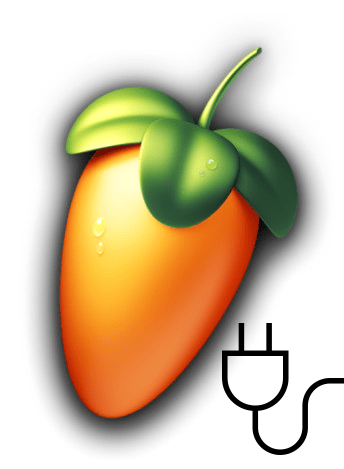
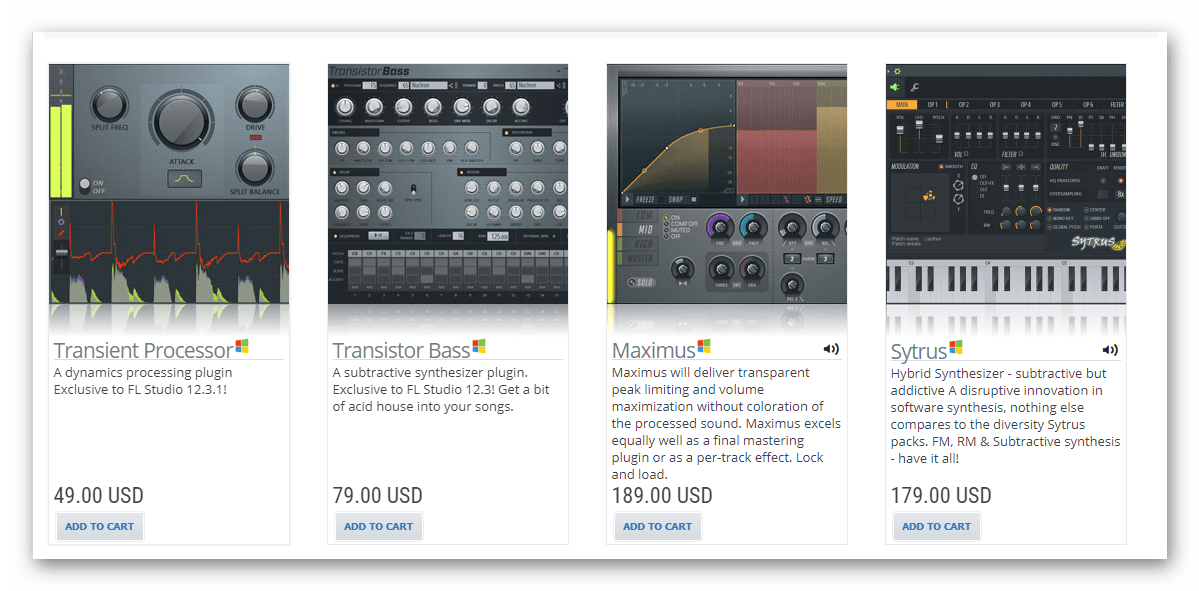
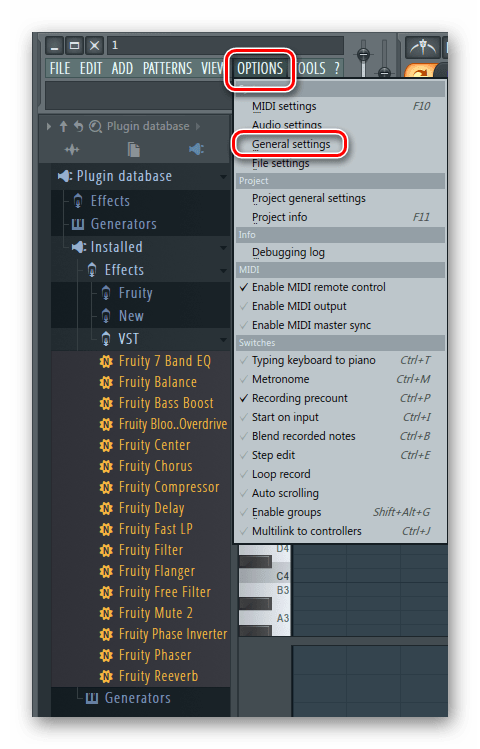
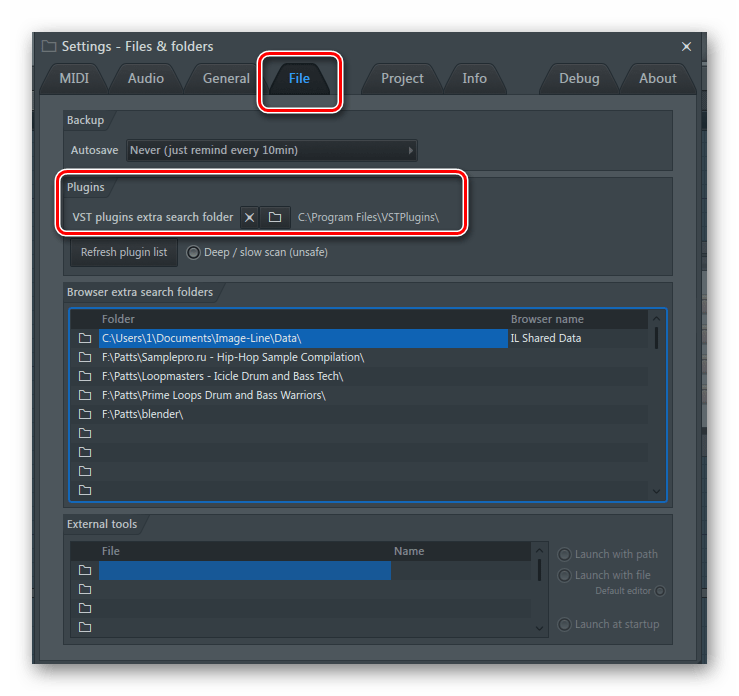
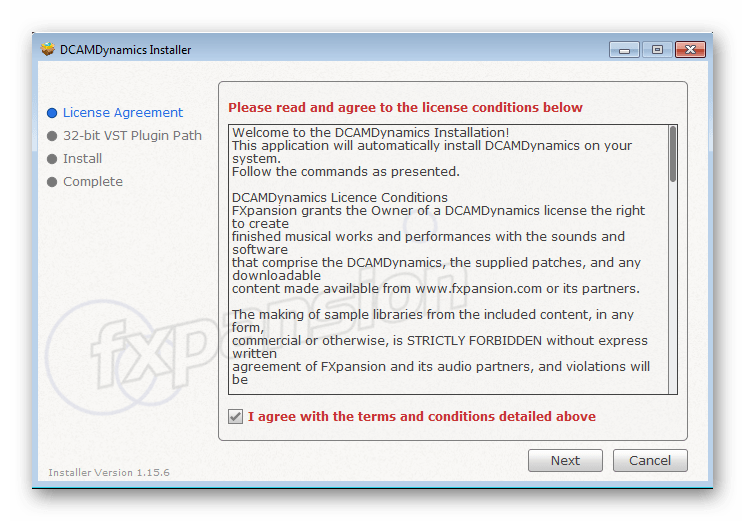

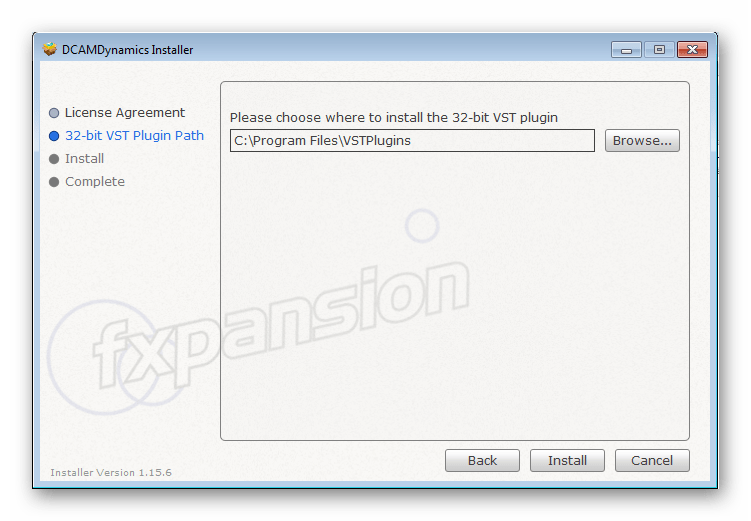
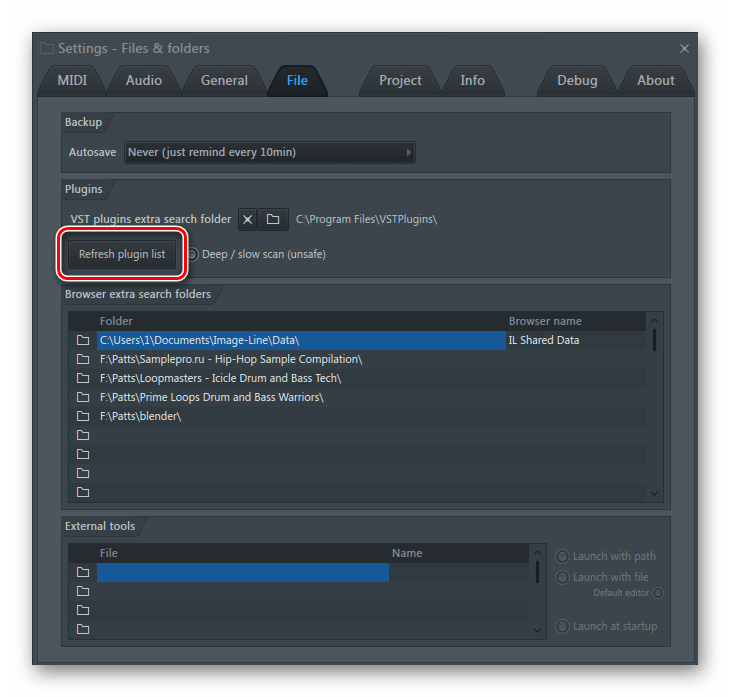
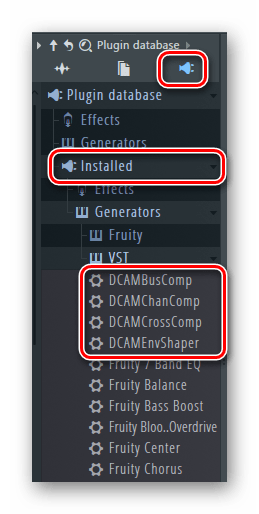
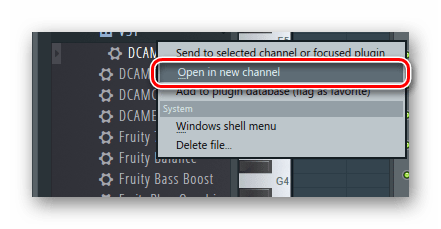
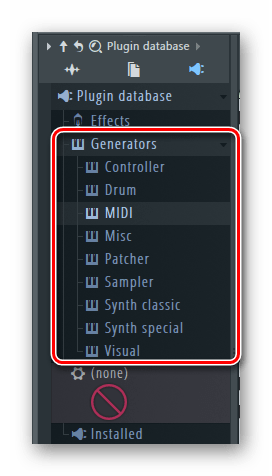
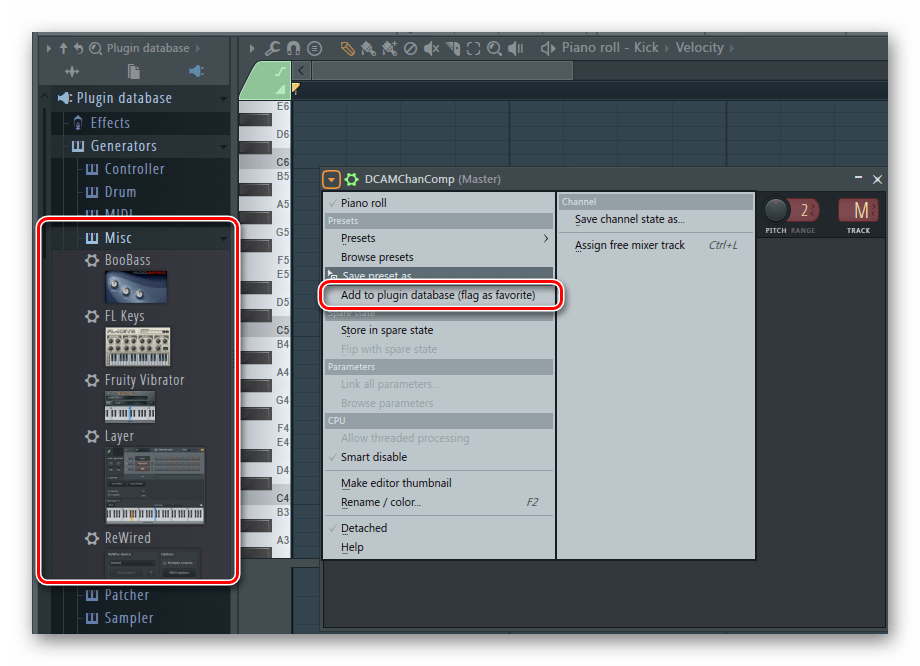
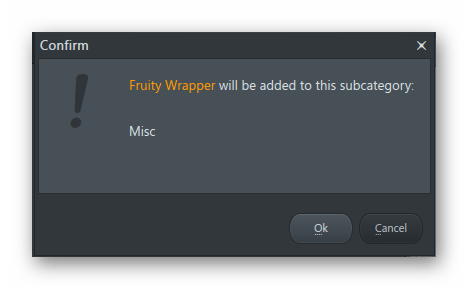




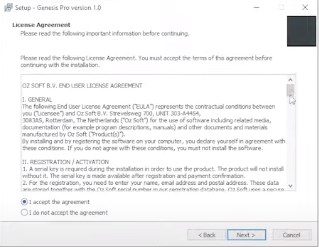
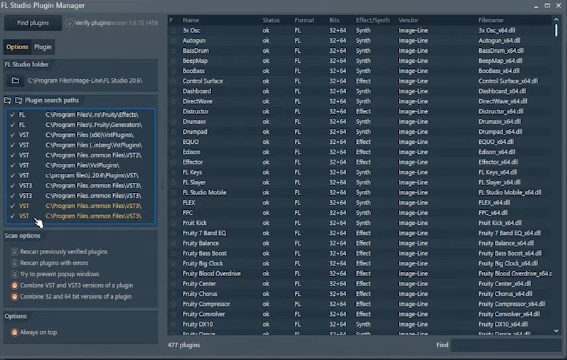
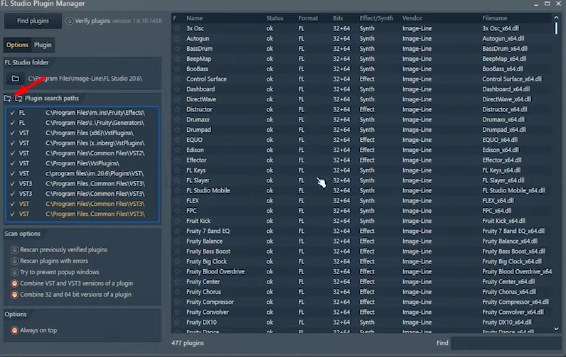
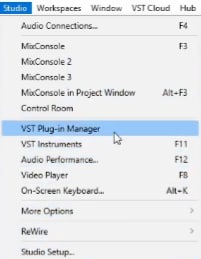
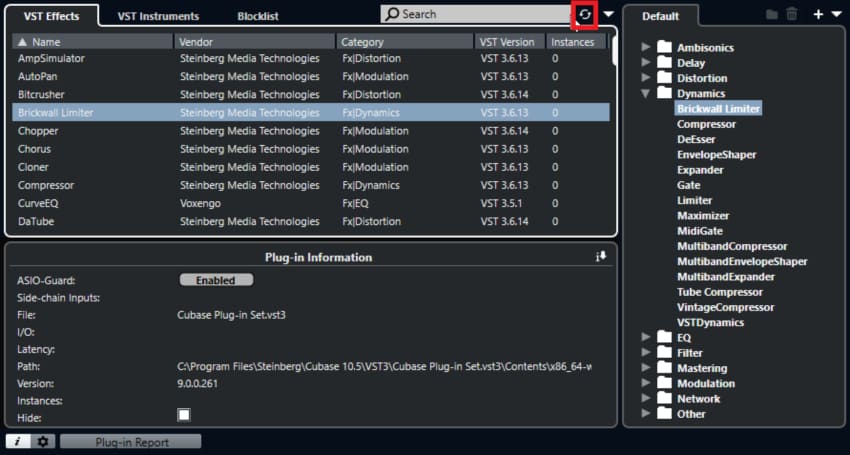
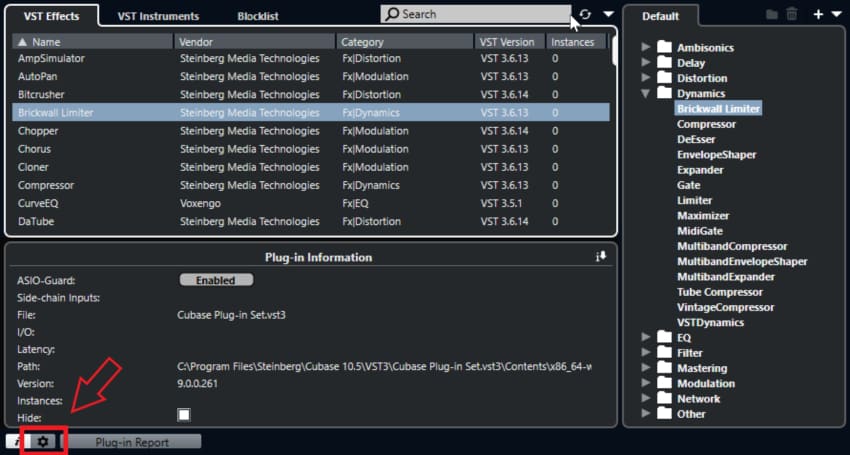
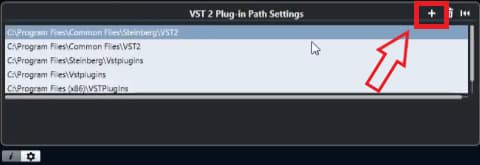









 Дополните эту информацию в комментариях. Пишите пути к плагинам в ваших секвенсорах. Помогите начинающим композиторам и звукорежиссёрам.
Дополните эту информацию в комментариях. Пишите пути к плагинам в ваших секвенсорах. Помогите начинающим композиторам и звукорежиссёрам.
























